Google Drive es la nube de Google, una web en la que puedes almacenar tus archivos para que estén siempre accesibles desde tu móvil, ordenador o cualquier otro dispositivo. Pero hay más, porque también es una suite ofimática básica, y en su web y sus apps móviles puedes crear varios tipos de documentos, desde documentos de texto hasta hojas de cálculo.
Cómo descargar Google Drive para PC:
Empieza por descargar el software aquí: https://www.google.com/intl/es_ALL/drive/download/
Cuando entres, ve al cuadro Personal y pulsa el botón Descargar para bajarte la herramienta Copia de seguridad y sincronización.
Cuando pulses en el botón de Descargar, se abrirá una ventana en la que se te invita a leer las condiciones del servicio y los acuerdos correspondientes para poder utilizar la aplicación. Usa los enlaces para leer la documentación, y si estás conforme pulsa el botón Aceptar y descargarpara bajarte el instalador de la herramienta. Tienes que aceptar obligatoriamente si quieres bajarte Google Drive para PC.
Tras aceptar las condiciones se descargará una aplicación de instalación. Haz doble click sobre ella y se abrirá una ventana en la que comenzarás el proceso para instalar la aplicación. Lo primero que verás es una sencilla presentación, en la que tienes que pulsar en el botón Empezar para seguir con el siguiente paso.
Primero irás a una pantalla donde simplemente debes iniciar sesión con la cuenta de Google en cuya nube de Google Drive quieres sincronizar los datos y archivos. Cuando lo hagas, irás a un segundo paso donde tienes que configurar las carpetas de tu ordenador que quieras sincronizar con Google Drive. Esto es totalmente opcional, y si no quieres hacerlo valdrá con deseleccionarlas todas. También puedes elegir la opción de que las fotos y vídeos de esas carpetas vayan directamente a Google Fotos.
Irás a una nueva pantalla en la que puedes elegir qué archivos de Google Drive quieres bajar y sincronizar en tu ordenador. Puedes elegir sincronizarlos todos directamente como ves en la captura, o seleccionar una a una las carpetas que quieres sincronizar. En esta pantalla también verás un campo llamado Ubicación de la carpeta, que puedes modificar para seleccionar dónde quieres que se descarguen y sincronicen los datos de Drive.
Una vez hayas terminado el proceso, se creará una carpeta anclada en el explorador de Windows igual a la de otros servicios como OneDrive. Podrás entrar a ella para ver todos tus archivos sincronizados, y mover cualquier otro que tengas en el PC a la carpeta para que se suba a Google Drive.
Pero no todos son buenas noticias, recuerda que los documentos creados con las aplicaciones nativas de documentos, hojas de cálculo y presentaciones de Google Drive serán sólo enlaces para editarlos online, ya que no tienen versiones para escritorio. Sin embargo, las fotografías, vídeos, música y cualquier otro archivo de otros formatos sí que los podrás abrir y quedarán bajados al PC.
Fuente original:
https://www.xataka.com/basics/google-drive-para-pc-sirve-como-descargarlo


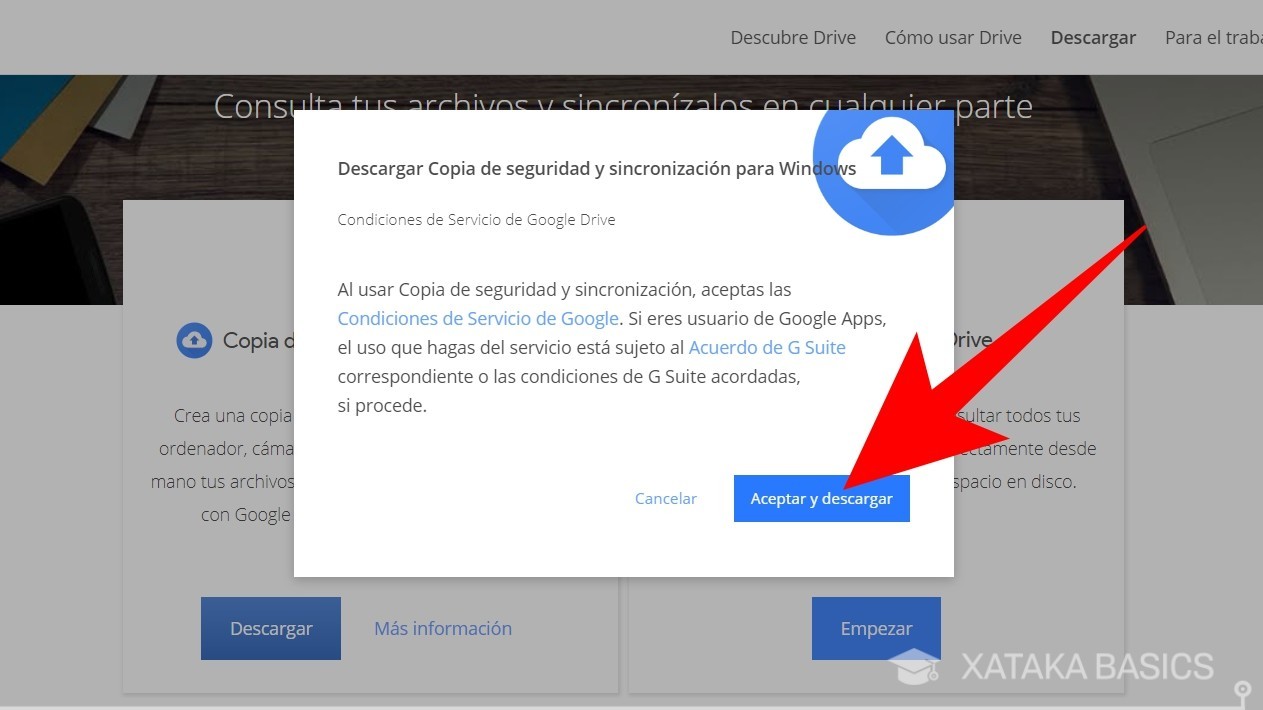
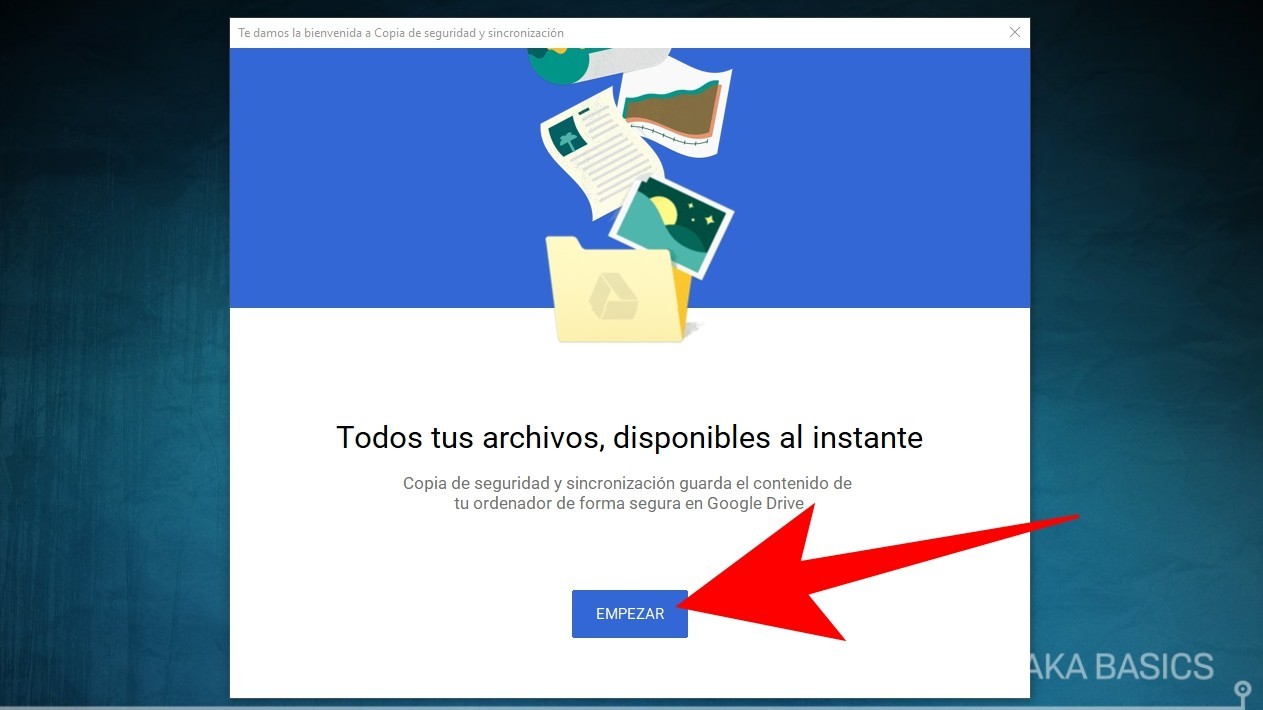
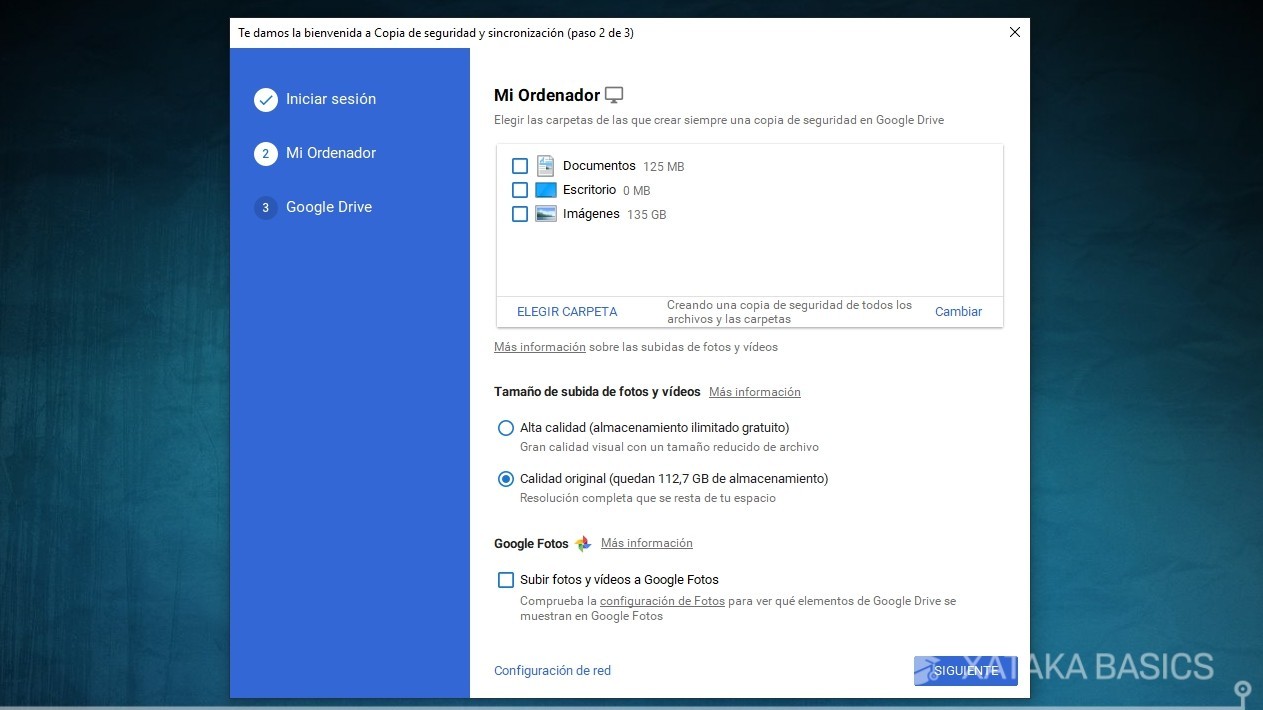



0 comentarios